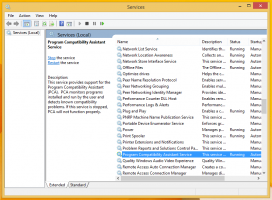Jak vypnout počítač, který přestal reagovat nebo se zablokoval
Někdy se váš počítač úplně zasekne a vy ho nemůžete ani vypnout. Ať už je důvod jakýkoli - nějaký nefunkční software, vadný problém s hardwarem, přehřívání nebo chybné ovladače zařízení, může to být docela zastrašující, pokud se váš počítač zasekne a vy nevíte, jak uzdravit se. U stolních počítačů je k dispozici tlačítko Reset pro restart, ale pokud nemáte tlačítko Reset (velmi častá situace pro většinu moderních mobilních počítačů, tabletů a notebooků), možná se ptáte, jak zajistit, aby počítač, který přestal reagovat, opět fungoval. Co musíte v tomto případě udělat?
Než budete pokračovat v obnově, ujistěte se, že váš počítač skutečně přestal reagovat. Počkejte několik minut. Zkuste stisknout klávesy Caps Lock nebo Num Lock na klávesnici a zjistěte, zda jejich indikátory LED změní svůj stav. Pokud fungují, znamená to, že váš počítač není zamrzlý, ale některá aplikace způsobila jeho zablokování. V takovém případě zkuste stisknout Ctrl+Shift+Esc nebo Ctrl+Alt+Del a zabít zavěšenou aplikaci pomocí Správce úloh.
Zkuste pohnout myší. Pokud se ukazatel myši nepohybuje, ale klávesnice stále funguje, může to znamenat, že byste měli myš vyměnit.
Pokud jste si jisti, že se váš počítač zablokoval, postupujte takto: stačí stiskněte a podržte tlačítko Napájení na několik sekund. A je to; váš počítač bude vypnutý. Poté jej můžete znovu zapnout stisknutím tlačítka Napájení.